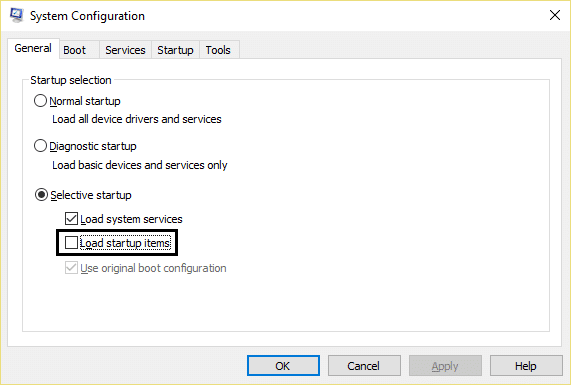Google Chrome hatasını düzeltin O öldü Jim!
Yayınlanan: 2017-10-05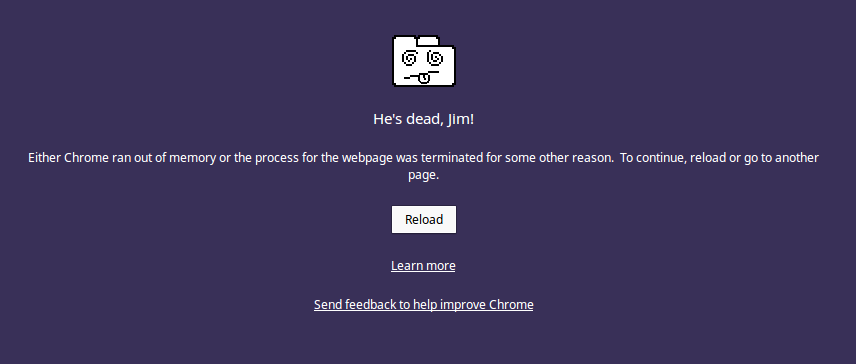
Google Chrome hatasını düzeltin O öldü Jim! Bu, Google Chrome'un ünlü "He's Dead, Jim!" hata mesajıdır. bu, aşağıdaki şeylerin gerçekleştiği anlamına gelir:
- Chrome'un belleği tükendi veya web sayfası işlemi bazıları için sonlandırıldı
diğer sebep. Devam etmek için yeniden yükleyin veya başka bir sayfaya gidin. - Web sayfası beklenmedik bir şekilde sonlandırıldı. Devam etmek için yeniden yükleyin veya başka bir sayfaya gidin.
- İşletim sisteminin belleği yetersiz kaldığından veya başka bir nedenle bu web sayfasının kapatılmasına bir şey neden oldu. Devam etmek için yeniden yükleyin veya başka bir sayfaya gidin.
- Bu web sayfası görüntülenirken bir şeyler ters gitti. Devam etmek için yeniden yükleyin veya başka bir sayfaya gidin.
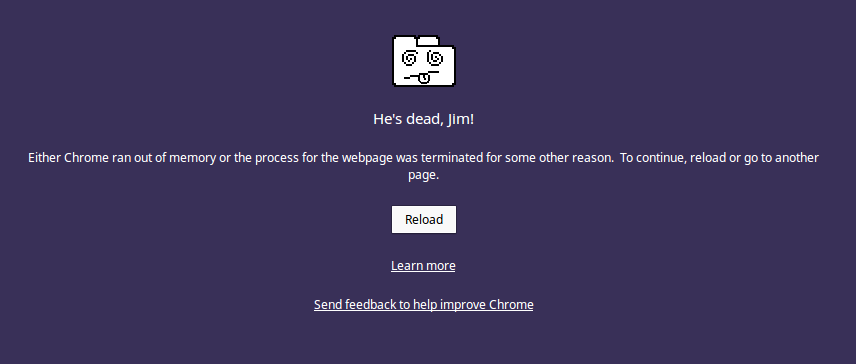
Şimdi çoğu, web sayfalarını kapatması gerektiğinden Chrome ile ilgili bir sorun olduğu ve devam etmek için onları yeniden yüklemeniz gerektiği anlamına geliyor. Kullanıcılar, bu hatayı çözmek için her şeyi denedikleri için bu hata mesajıyla hüsrana uğruyor, ancak ortadan kalkmıyor gibi görünüyor. Her neyse, hiç vakit kaybetmeden Google Chrome hatasını nasıl düzelteceğimizi görelim O Öldü Jim! aşağıda listelenen sorun giderme kılavuzunun yardımıyla.
İçindekiler
- Google Chrome hatasını düzeltin O öldü Jim!
- Yöntem 1: Web sayfasını yeniden yükleyin
- Yöntem 2: Chrome Temizleme Aracını Çalıştırın
- Yöntem 3: Chrome Ayarlarını Sıfırla
- Yöntem 4: Antivirüs ve Güvenlik Duvarını Geçici Olarak Devre Dışı Bırakın
- Yöntem 5: DNS Önbelleğini Temizle
- Yöntem 6: Chrome'u Yeniden Yükleyin
- Yöntem 7: Donanım Hızlandırmasını Devre Dışı Bırak
- Yöntem 8: CCleaner ve Malwarebytes'i çalıştırın
- Yöntem 9: Windows'un güncel olduğundan emin olun
- Yöntem 10: Sistem Geri Yükleme gerçekleştirin
- Yöntem 10: Chrome Canary'yi deneyin
- Yöntem 12: Ağ Ayarlarını Sıfırla
- Yöntem 13: Temiz önyükleme gerçekleştir
Google Chrome hatasını düzeltin O öldü Jim!
Bir şeyler ters giderse diye bir geri yükleme noktası oluşturduğunuzdan emin olun.
Yöntem 1: Web sayfasını yeniden yükleyin
Bu sorun için en kolay düzeltme, erişmeye çalıştığınız web sitesini yeniden yüklemektir. Yeni bir sekmede diğer web sitelerine erişip erişemeyeceğinizi görün ve ardından He's Dead Jim'i veren web sayfasını yeniden yüklemeyi deneyin! hata mesajı.
Belirli bir web sitesi hala yüklenmiyorsa, tarayıcıyı kapatın ve tekrar açın. Ardından, daha önce hata veren web sitesini tekrar ziyaret etmeyi deneyin ve bu, sorunu çözebilir.
Ayrıca, belirtilen web sayfasını yeniden yüklemeyi denemeden önce diğer tüm sekmeleri kapattığınızdan emin olun. Google Chrome çok fazla kaynak tükettiğinden ve aynı anda birçok sekmeyi çalıştırmak bu hataya neden olabilir.
Yöntem 2: Chrome Temizleme Aracını Çalıştırın
Resmi Google Chrome Temizleme Aracı, çökmeler, olağandışı başlangıç sayfaları veya araç çubukları, kurtulamayacağınız beklenmedik reklamlar veya tarama deneyiminizi başka bir şekilde değiştirme gibi kromla ilgili soruna neden olabilecek yazılımların taranmasına ve kaldırılmasına yardımcı olur.
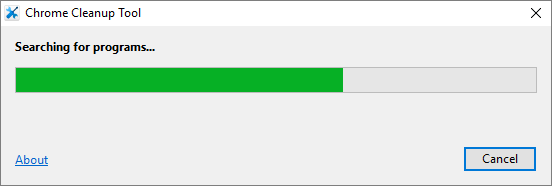
Yöntem 3: Chrome Ayarlarını Sıfırla
1.Google Chrome'u açın, ardından sağ üst köşedeki üç noktaya tıklayın ve Ayarlar'a tıklayın.
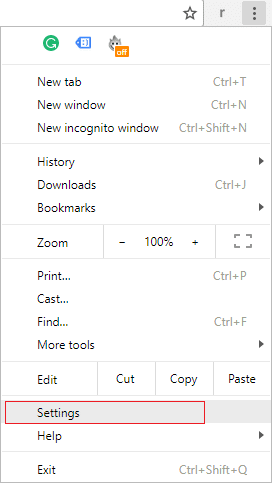
2.Şimdi ayarlar penceresinde aşağı kaydırın ve alttaki Gelişmiş'e tıklayın.
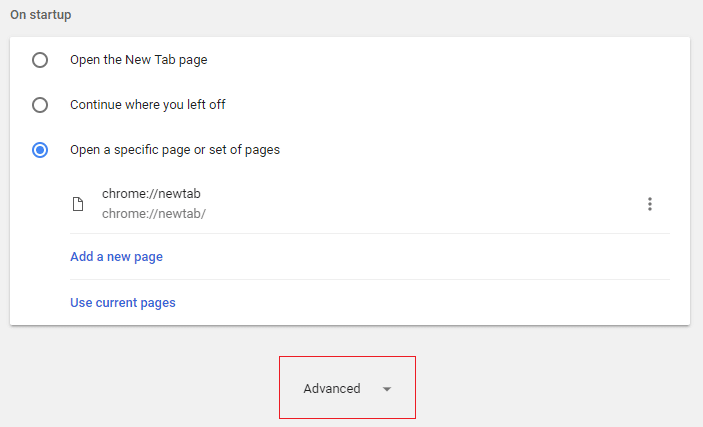
3. Tekrar aşağı kaydırın ve Sütunu sıfırla'ya tıklayın.
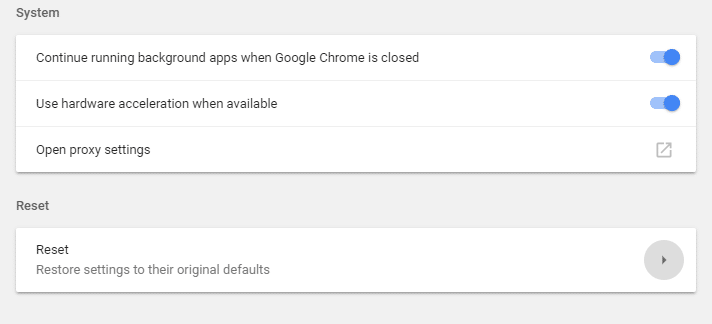
4. Bu, yeniden Sıfırlamak isteyip istemediğinizi soran bir açılır pencere açar, bu nedenle devam etmek için Sıfırla'ya tıklayın.
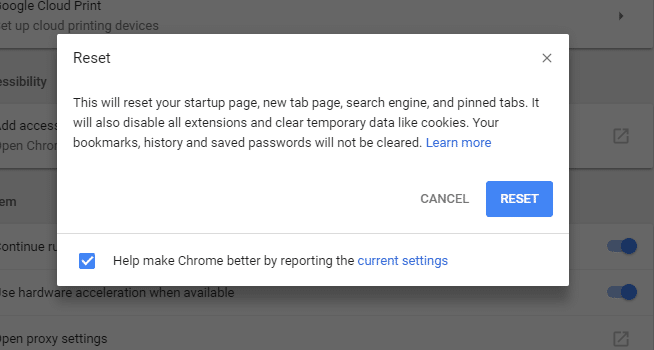
Yöntem 4: Antivirüs ve Güvenlik Duvarını Geçici Olarak Devre Dışı Bırakın
Bazen Antivirüs programı Google Chrome hatasına neden olabilir. O Öldü Jim! ve burada durumun böyle olmadığını doğrulamak için, virüsten koruma yazılımı kapalıyken hatanın hala görünüp görünmediğini kontrol edebilmek için virüsten koruma yazılımınızı sınırlı bir süre devre dışı bırakmanız gerekir.
1.Sistem tepsisinden Antivirüs Programı simgesine sağ tıklayın ve Devre Dışı Bırak'ı seçin.
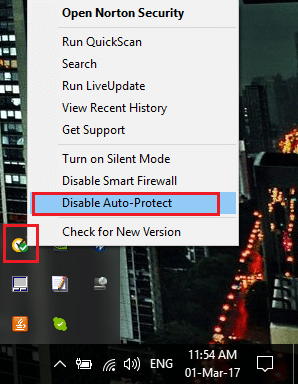
2.Ardından, Antivirüsün devre dışı kalacağı zaman çerçevesini seçin.
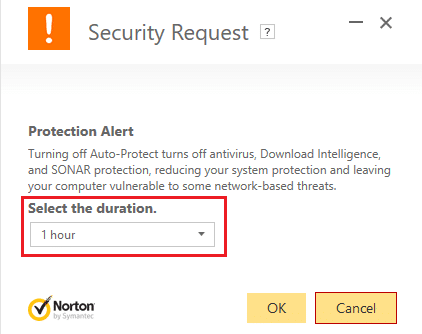
Not: Mümkün olan en küçük süreyi seçin, örneğin 15 dakika veya 30 dakika.
3.İşiniz bittiğinde, tekrar WiFi ağına bağlanmayı deneyin ve hatanın çözülüp çözülmediğini kontrol edin.
4. Windows Tuşu + I tuşlarına basın ve ardından Denetim Masası'nı seçin.
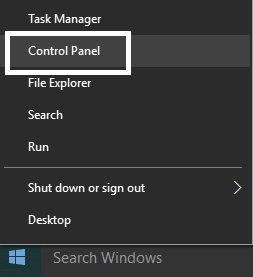
5.Sonra, Sistem ve Güvenlik'e tıklayın.
6. Ardından Windows Güvenlik Duvarı'na tıklayın.
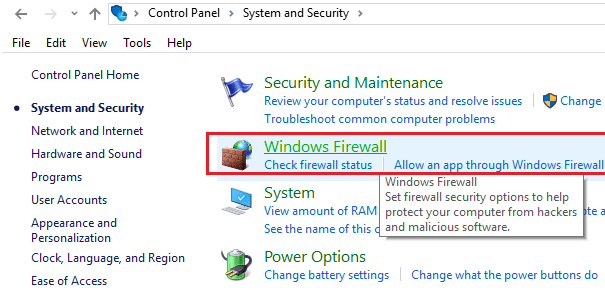
7.Şimdi sol pencere bölmesinden Windows Güvenlik Duvarını Aç veya Kapat'a tıklayın.
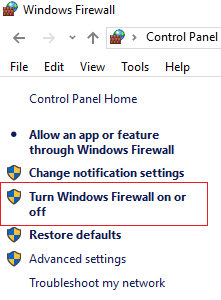
8. Windows Güvenlik Duvarını Kapat'ı seçin ve bilgisayarınızı yeniden başlatın. Tekrar Google Chrome'u açmayı deneyin ve Google Chrome hatasını düzeltip düzeltemeyeceğinizi görün O Öldü Jim!.
Yukarıdaki yöntem işe yaramazsa, Güvenlik Duvarınızı tekrar açmak için aynı adımları uyguladığınızdan emin olun.
Yöntem 5: DNS Önbelleğini Temizle
1. Windows Düğmesine sağ tıklayın ve “ Komut İstemi (Yönetici) öğesini seçin. “
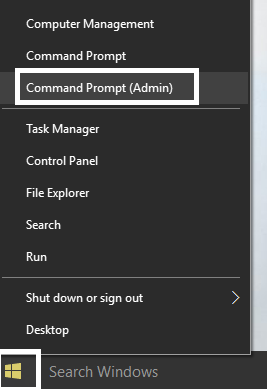
2. Şimdi aşağıdaki komutu yazın ve her birinin ardından enter tuşuna basın:
(a) ipconfig / yayın
(b) ipconfig /flushdns
(c) ipconfig / yenileme
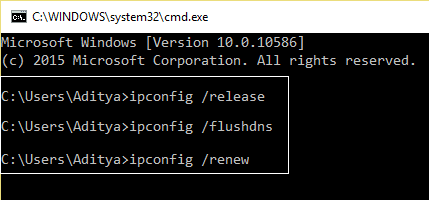
3.Yönetici Komut İstemi'ni tekrar açın ve aşağıdakini yazın ve her birinin ardından enter tuşuna basın:

- ipconfig /flushdns
- nbtstat –r
- netsh int ip sıfırlama
- netsh winsock sıfırlama
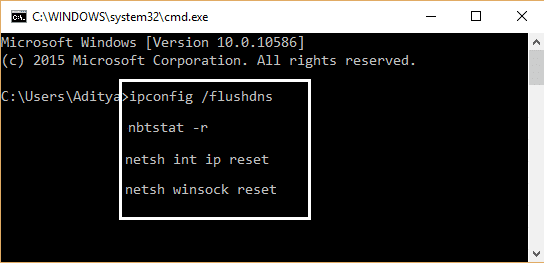
4. Değişiklikleri uygulamak için yeniden başlatın. DNS'yi temizlemek, Google Chrome hatasını düzeltiyor gibi görünüyor O Öldü Jim!
Yöntem 6: Chrome'u Yeniden Yükleyin
1. Windows Tuşu + R'ye basın, ardından aşağıdakini yazın ve Enter'a basın:
%LOCALAPPDATA%\Google\Chrome\Kullanıcı Verileri\
2.Varsayılan klasöre sağ tıklayın ve Yeniden Adlandır'ı seçin veya Chrome'daki tüm tercihlerinizi kaybetme konusunda rahatsanız silebilirsiniz .
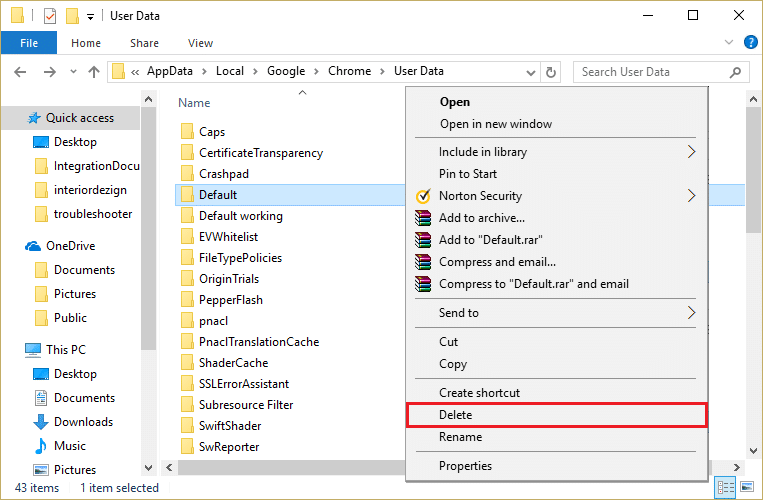
3. Klasörü default.old olarak yeniden adlandırın ve Enter'a basın.
Not: Klasörü yeniden adlandıramıyorsanız, Görev Yöneticisi'nden tüm chrome.exe örneklerini kapattığınızdan emin olun.
4. Şimdi Windows Tuşu + X tuşlarına basın ve ardından Denetim Masası'nı seçin.
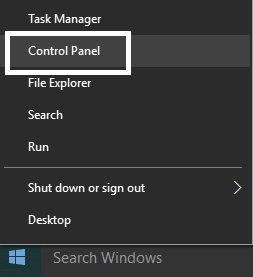
5. Bir programı kaldır'ı tıklayın ve ardından Google Chrome'u bulun.
6. Chrome'u kaldırın ve tüm verilerini sildiğinizden emin olun.
7. Şimdi değişiklikleri kaydetmek için bilgisayarınızı yeniden başlatın ve Chrome'u tekrar yükleyin.
Yöntem 7: Donanım Hızlandırmasını Devre Dışı Bırak
1.Google Chrome'u açın, ardından sağ üst köşedeki üç noktayı tıklayın ve Ayarlar'ı seçin.
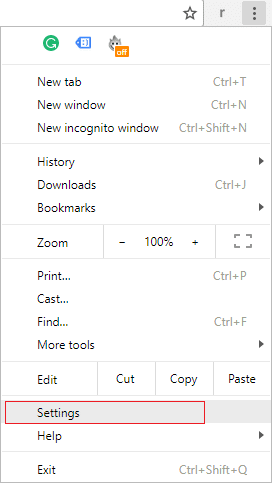
2. Şimdi Gelişmiş'i (muhtemelen altta bulunur) bulana kadar aşağı kaydırın, ardından üzerine tıklayın.
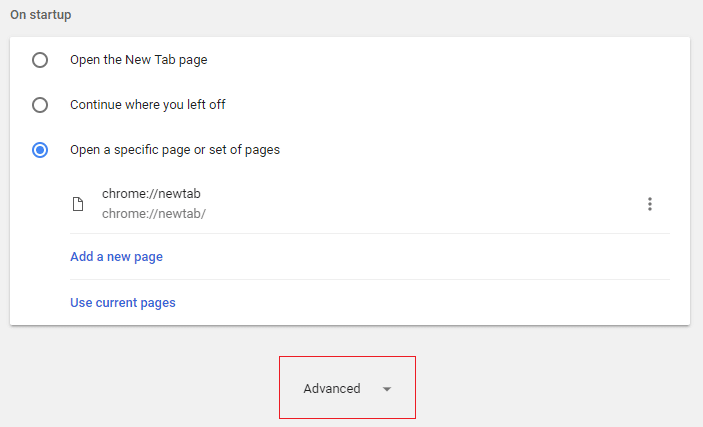
3.Şimdi, Sistem ayarlarını bulana kadar aşağı kaydırın ve “Mümkün olduğunda donanım hızlandırmayı kullan ” seçeneğini devre dışı bıraktığınızdan veya kapattığınızdan emin olun. “
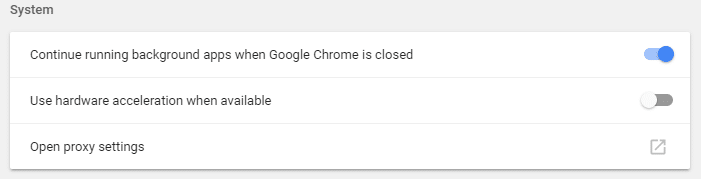
4.Chrome'u yeniden başlatın ve bu, Google Chrome hatasını düzeltmenize yardımcı olacaktır. O Öldü Jim!
Yöntem 8: CCleaner ve Malwarebytes'i çalıştırın
1.CCleaner & Malwarebytes'i indirin ve kurun.
2. Malwarebytes'i çalıştırın ve sisteminizi zararlı dosyalara karşı taramasına izin verin.
3. Kötü amaçlı yazılım bulunursa, bunları otomatik olarak kaldıracaktır.
4. Şimdi CCleaner'ı çalıştırın ve Windows sekmesi altındaki “Temizleyici” bölümünde, temizlenecek aşağıdaki seçimleri kontrol etmenizi öneririz:
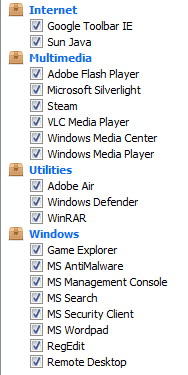
5.Uygun noktaların kontrol edildiğinden emin olduktan sonra, Run Cleaner'ı tıklamanız ve CCleaner'ın rotasını yönetmesine izin vermeniz yeterlidir.
6. Sisteminizi daha fazla temizlemek için Kayıt Defteri sekmesini seçin ve aşağıdakilerin işaretli olduğundan emin olun:
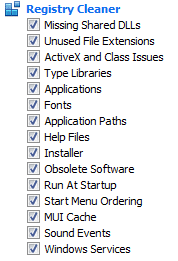
7. Sorun için Tara'yı seçin ve CCleaner'ın taramasına izin verin, ardından Seçilen Sorunları Onar'a tıklayın.
8.CCleaner “ Kayıt defterinde yedekleme değişiklikleri istiyor musunuz? ” Evet'i seçin.
9.Yedeklemeniz tamamlandıktan sonra, Seçilen Tüm Sorunları Onar'ı seçin.
10.Değişiklikleri kaydetmek için bilgisayarınızı yeniden başlatın.
Yöntem 9: Windows'un güncel olduğundan emin olun
1.Windows Tuşu + I tuşlarına basın, ardından Güncelleme ve Güvenlik'i seçin.

2.Sonra, Güncellemeleri kontrol et'e tekrar tıklayın ve bekleyen güncellemeleri yüklediğinizden emin olun.
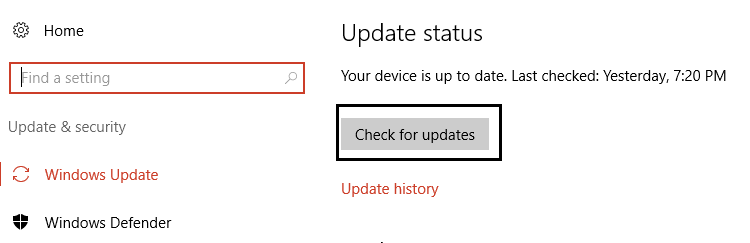
3. Güncellemeler yüklendikten sonra bilgisayarınızı yeniden başlatın.
Yöntem 10: Sistem Geri Yükleme gerçekleştirin
Sistem Geri Yükleme, her zaman hatayı çözmede çalışır, bu nedenle Sistem Geri Yükleme, bu hatayı düzeltmenize kesinlikle yardımcı olabilir. Bu nedenle, Google Chrome hatasını düzeltmek için herhangi bir zaman kaybetmeden sistem geri yüklemesini çalıştırın. O Öldü Jim!
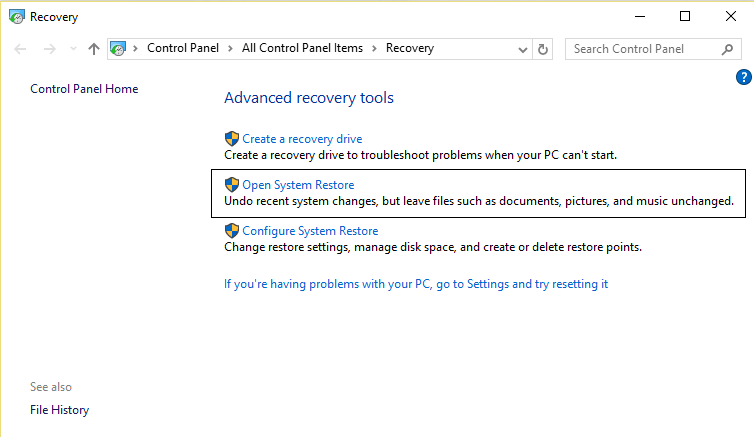
Yöntem 10: Chrome Canary'yi deneyin
Chrome Canary'yi (Chrome'un gelecekteki bir sürümü) indirin ve Chrome'u düzgün şekilde başlatıp başlatamayacağınıza bakın.
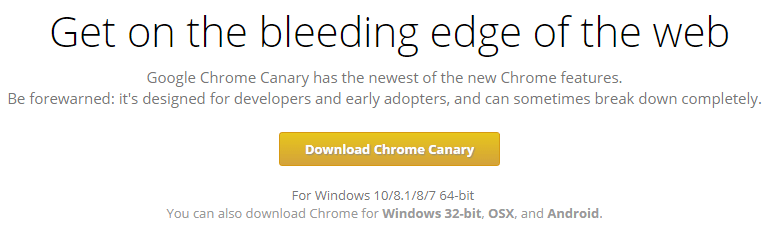
Yöntem 12: Ağ Ayarlarını Sıfırla
1.Ayarları açmak için Windows Tuşu + I'ye basın, ardından Ağ ve İnternet'e tıklayın.
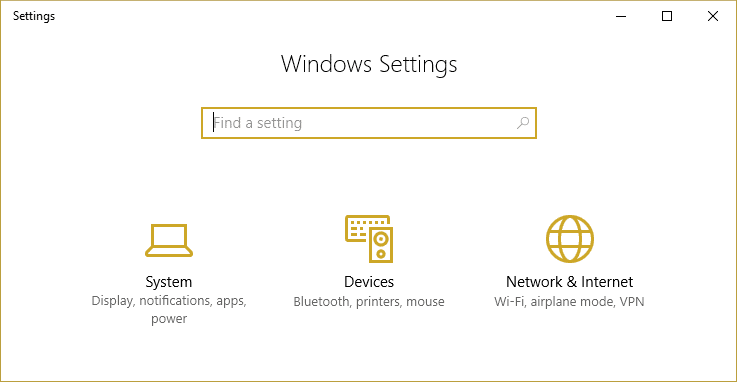
2.Sol pencere bölmesinden Durum'a tıklayın .
3. Aşağıya doğru kaydırın ve Ağ sıfırlamaya tıklayın.
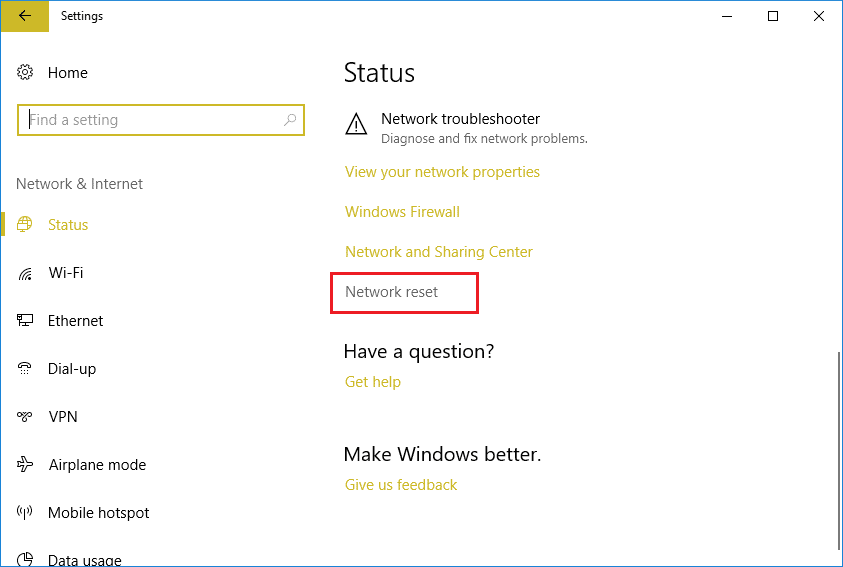
4. Bir sonraki pencerede Şimdi sıfırla'ya tıklayın.
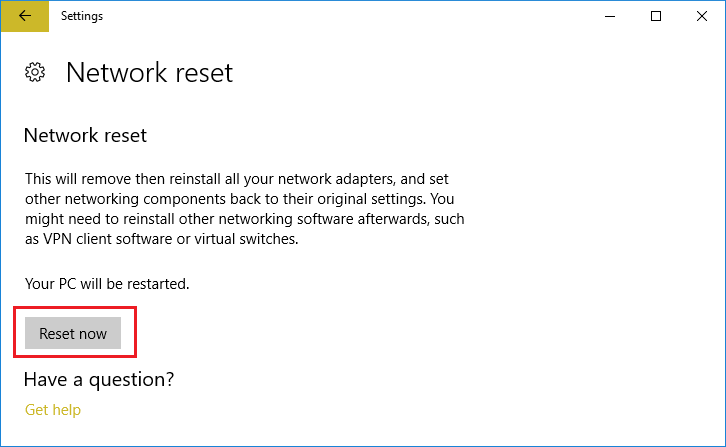
5. Onay istenirse Evet'i seçin.
6. Değişiklikleri kaydetmek için bilgisayarınızı yeniden başlatın ve Google Chrome hatasını düzeltip düzeltemeyeceğinizi görün O Öldü Jim!
Yöntem 13: Temiz önyükleme gerçekleştir
Bazen 3. taraf yazılımlar Google Chrome ile çakışabilir ve bu nedenle He's Dead, Jim! Hata. Bu sorunu gidermek için bilgisayarınızda temiz önyükleme yapmanız ve sorunu adım adım teşhis etmeniz gerekir. Sisteminiz Temiz Önyükleme'de yeniden başladığında, Google Chrome hatasını düzeltip düzeltemeyeceğinizi görmeye çalışın, O Öldü Jim!
Sizin için önerilen:
- Hizmetlerde Eksik Arka Plan Akıllı Aktarım Hizmetinin Düzeltilmesi
- Chrome'da NETWORK_FAILED Nasıl Onarılır
- Onar Arka Plan Akıllı Aktarım Hizmeti başlamıyor
- Chrome'da ERR_NETWORK_ACCESS_DENIED'i düzeltin
İşte bu kadar başarılı bir şekilde Google Chrome hatasını düzeltin O Öldü Jim! ancak bu gönderiyle ilgili hala herhangi bir sorunuz varsa, yorum bölümünde onlara sormaktan çekinmeyin.